投屏前的准备工作
在开始投屏之前,咱们得确保几件事儿。首先,你的电脑和电视得在同一个Wi-Fi网络下,不然它们就像两个不同星球的人,怎么也联系不上。其次,你的电视得支持投屏功能,现在大多数智能电视都自带这个功能,但如果你家用的是老式电视,可能需要一个额外的设备,比如Chromecast或者Apple TV。最后,别忘了检查一下你的电脑是否有投屏软件或者功能。Windows 10和11都自带“投影到此电脑”的功能,而Mac用户则可以使用AirPlay。
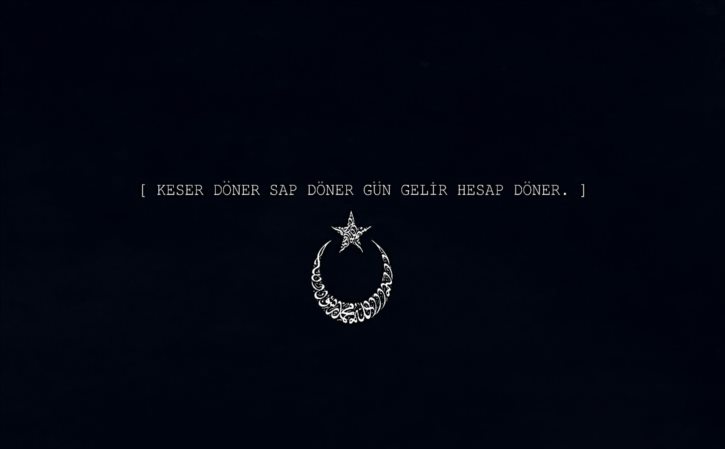
Windows用户的小技巧
如果你是Windows用户,投屏其实挺简单的。打开“设置”菜单,找到“系统”选项,然后点击“投影到此电脑”。在这里,你可以选择允许其他设备投影到你的电脑上。接下来,打开电视的投屏功能(通常在设置菜单里),然后在电脑上按Win+K键,选择你的电视名称。如果一切顺利,你的电脑屏幕就会神奇地出现在电视上了!不过要注意的是,有些老旧的电视可能不支持Miracast技术,这时候你可能需要一个适配器来帮忙。
Mac用户的轻松操作
Mac用户们有福了!苹果的AirPlay功能简直是懒人的福音。确保你的Mac和电视都连接在同一个Wi-Fi网络下,然后打开屏幕镜像功能(在控制中心里)。你会看到一个列表显示所有可用的设备,选择你的电视就行了。如果你的电视不支持AirPlay 2协议(比如某些非智能电视),你可以使用Apple TV作为中介来实现投屏。这样一来,你就可以在大屏幕上享受Mac的精彩内容了!
手机也能帮忙
有时候我们不想用电脑投屏,而是想直接用手机来操作。别担心!大多数智能手机都有投屏功能。对于iPhone用户来说还是AirPlay最方便;安卓用户则可以使用Google Cast或者其他第三方应用来实现同样的功能。只要确保手机和电视在同一个Wi-Fi网络下就行了!不过要注意的是:手机屏幕通常比电视小得多哦~所以如果你想看高清大片还是建议用大屏幕吧!毕竟谁不想躺在沙发上舒舒服服地看电影呢?而且还能省去频繁翻页的烦恼呢~哈哈哈~总之呢~无论是用电脑还是手机都能轻松搞定这件事儿啦~快去试试吧!对了别忘了给家里的小朋友也试试哦~他们肯定会喜欢在大屏幕上看动画片的啦~而且还能减少对眼睛的伤害呢~一举两得啊有木有!不过记得别让他们看太久哈~要保护好视力才行呢~好了不多说了我要去享受我的大屏幕时光啦!拜拜咯各位小伙伴们~记得常来玩哦~么么哒~